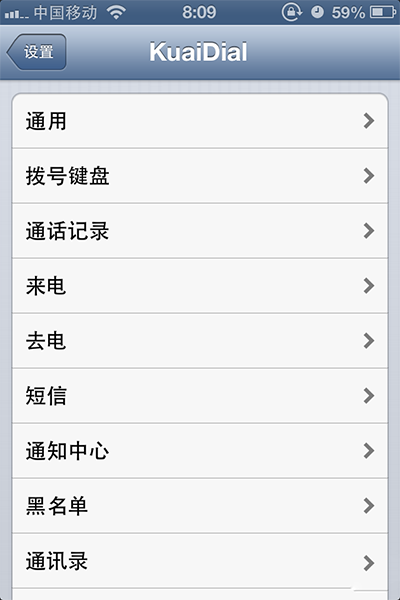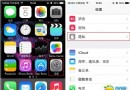蘋果恢復大師怎麼恢復iCloud備份中的語音備忘錄?
編輯:關於IOS教程
蘋果恢復大師怎麼恢復iCloud備份中的語音備忘錄?
第一步:打開蘋果恢復大師,首頁界面點擊【通過 iCloud 備份恢復】。
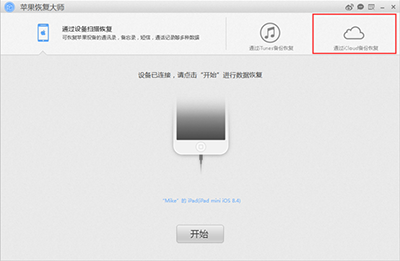
蘋果恢復大師
第二步:輸入相應的“ Apple ID ”和“密碼”登錄 iCloud 賬戶。
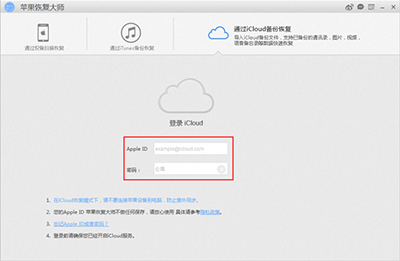
蘋果恢復大師
第三步:選擇想要恢復的備份,點擊【下載】。
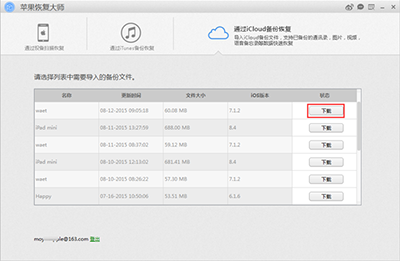
蘋果恢復大師
第四步:在“下載文件”窗口勾選需要下載的內容(默認全選),點擊【繼續】開始下載,點擊【取消】可以取消下載。

蘋果恢復大師
第五步:等待下載,下載過程中若想取消下載可點擊【停止】。
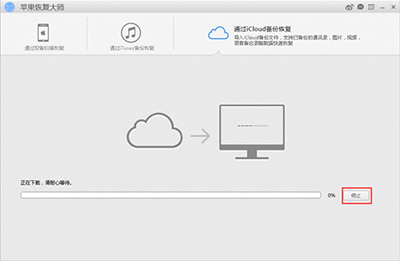
蘋果恢復大師
第六步:下載完成後,點擊【開始】。
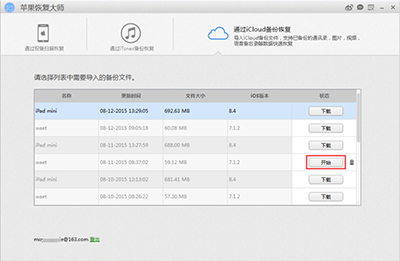
第七步:點擊【語音備忘錄】。

蘋果恢復大師
第八步:等待蘋果恢復大師掃描下載的 iCloud 備份文件 。
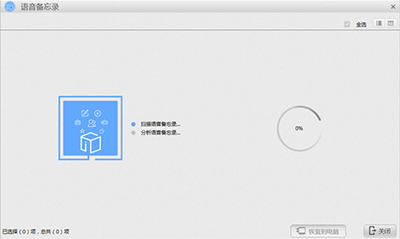
蘋果恢復大師
第九步:在右上角勾選“全選”或勾選個別語音,點擊右下角【恢復到電腦】。
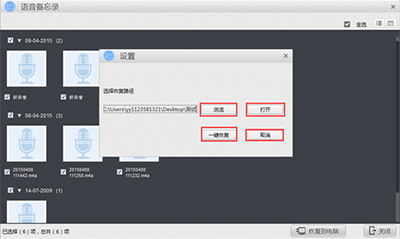
蘋果恢復大師
第十步:點擊【浏覽】,選擇想保存的路徑;點擊【打開】,查看路徑;點擊【一鍵恢復】,將數據保存在本地主機;點擊【取消】,取消備份。
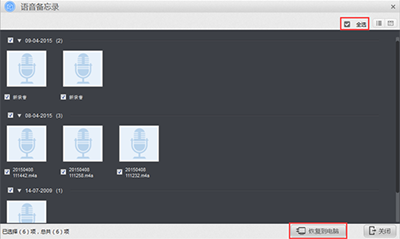
蘋果恢復大師
完成備份後關閉蘋果恢復大師即可。
注意事項:
1.誤刪後盡量不要進行讀寫操作,避免數據擦寫。
2.果粉們要注重日常備份。
3.如蘋果恢復大師不識別手機,建議安裝iTunes。
相關文章
+- iOS9蘋果將原http協定改成了https協定的辦法
- 還有 13 天,蘋果就要打開 HTTP 大門了
- 蘋果強迫運用HTTPS傳輸後APP開發者需求做的事
- 怎樣應對IOS(蘋果)強迫啟用 App Transport Security(ATS)平安功用
- 蘋果一切常用證書,appID,Provisioning Profiles配置闡明及制造圖文教程
- 為蘋果ATS和微信小順序搭建 Nginx + HTTPS 服務
- 蘋果6規范形式和縮小形式詳細有什麼差異?
- 蘋果審核前往解體日志 iOS .crash文件處置 symbolicatecrash
- iOS之蘋果調整 App Store 截圖上傳規則,截圖尺寸、大小等
- 蘋果iPhone6s怎麼批量刪除通話記錄
- 蘋果iPhone6sPlus怎麼關閉鎖屏聲
- 蘋果手表Apple Watch離開手機能Apple Pay嗎?
- 蘋果iPhone6sPlus通話背景設置
- 蘋果iPhone6sPlus自定義通話背景的方法
- 蘋果iPhone6s鍵盤字符預覽怎麼關閉